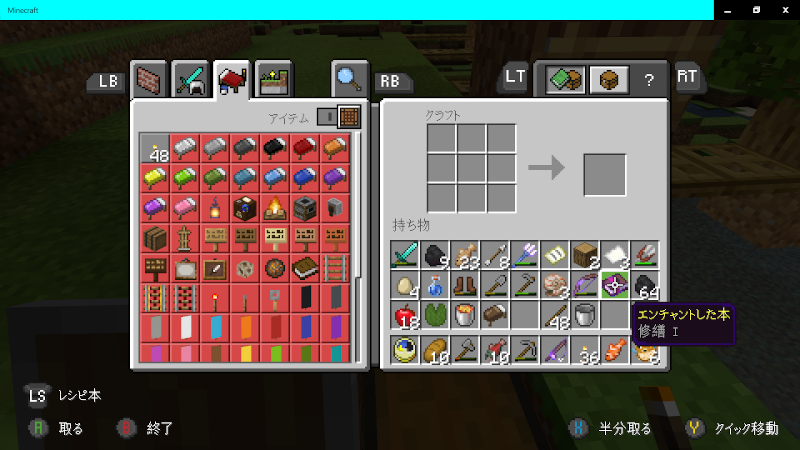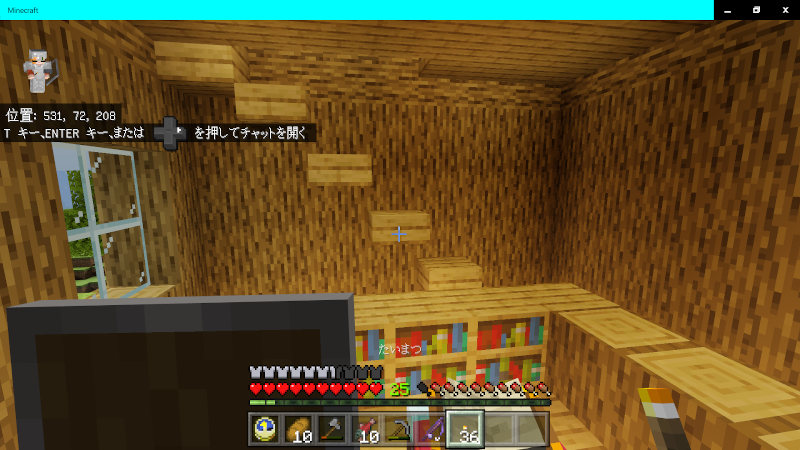先日は、
■ マインクラフト@サバイバル【 1.14.60 】 #41 : 建物の続き
にて、エンチャントテーブルを配置する建物の建設に着手しました。
前 回のサバイバル
先日は、
まで建築を続けたのですが、木材がなくなったので、
のようにツリーラームから木材を調達し、
のように屋根の梁を渡しておきました。屋根は石にするので、地下に降りて石を掘りました。石を掘ると、
のように石炭が出てきました。丸石を階段にして、
のように配置しておきました。高さを見てみると、ツリーファームの2段目に近かったので、
のように二階に空間を開けて、
のように移動できるようにしておきました。とりあえず、
のように階段の登り口に柵を作り、
のように明り取り用のスリットを入れておきました。木材が足りていないのですが、
のように、この場所も少し広くしておこうかなと思っています。
とりあえず、屋根も張り終えて、
のような感じになりました。交易をしに畑に向かうと、行商人が居ました。
商品を確認すると、
のように青氷などを持っていました。とりあえず、建物もある程度できたので、本棚を集めるために交易をすることにしました。野菜を回収して鉱石を行い、
のように丸太を本棚に置き換えておきました。その後、雨が降ってきたので釣りをしたのですが、
のように修繕の本が釣れました。その後も交易をして本棚を追加したのですが、とりあえず、建築は、
まで進み、本棚も
のように増やす事ができました。あと2日でネザーアップデートが来ますが、それまでには、エンチャントテーブルも機能する状態にできそうです。あと、ネザーアップデートから、沈没船の数が減るような話もあるので、コンジットはアップデート前に作っておいたほうがいいかもしれません。
とりあえず、このワールドは遠出を全くしていないので、新要素を体験できる状態で留めていますが、アップデート後には少し遠出もしてみようかなと思っています。
今 回のサバイバル
今回は、エンチャントテーブルを使えるようにするために交易をすることにしました。現状では、
のような感じなので、この本棚を増やす事になります。結構な数が必要なので、時間がかかりそうですが、これを行います。まず、
の世運カボチャを回収し、
のように畑の横の建物の周囲に柱を立てて眠る事にしました。そして、
のように周辺にフェンスを作り、ドアを配置しておきました。
その後、
のようにカボチャを回収し、
のように育っているコム値も回収して、交易を行い、
のように本棚を増やしておきました。交易の繰り返しになりますが、交易をしていると、行商人が居ました。
商品を確認すると
のように青氷を持っていました。その後も交易を繰り返し、
のように本棚を増やしていきます。小麦の種は現状だと拡張の予定がないので、
のように骨粉にしておきました。樫の回収をしていると、
のように切り株が生えていました。
アカシアはドロップ率が悪いので、ネザーアップデート後にダイヤの幸運のクワで回収することになりそうですが、
の世に育っていたので丸太を回収して
のような感じにして待ってみると、
のように苗木は落ちてくるのですが、ドロップ率が著しく悪く、
な感じで結果的に増えませんでした。この場所はアカシアを増やすので、植える場所を増やしておきました。その後、
のようにカボチャ畑に戻り、
のように回収していると、ウシさんが埋まっていました...。
あと、
のようにヒツジさんも何を見ているのか解りませんが、埋まっていました。カボチャやスイカを植える場合苗の上にハーフブロックを置くことになりますが、その理由が、
のようにMOBがカボチャやスイカの上に乗って畑に降りて畑を荒らす事があるためです。その防止策としてこう言った作りにしています。
今回は、コンポスターを増やして農民さんに増えてもらい、先にカボチャで交易できるまでレベルを上げて小麦とカボチャで交易をしてエメラルドを増やしたのですが、複数回畑と村を往復して、
のようにエンチャントテーブルが機能する状態になりました。
■ エンチャントテーブル
エンチャントテーブルを使う場合、XPレベルを消費してエンチャントをするのですが、金床と違い、エンチャントテーブルでは、そのアイテムに実装可能なエンチャントがランダムで付加されます。
その為、何が付くのかはエンチャントをするまで分かりません。
エンチャントをする場合には、ラピスラズリも消費しますが、経験値がある状態で、ラピスラズリを消費してエンチャントをアイテムにつける事ができます。
エンチャントテーブルを開いて、左側にエンチャントを付けたいアイテムを入れて、右側にラピスラズリを入れると、
のようになります。レベルは3段階あるのですが、3段階だと、表記されている物以外に別のエンチャントが付く可能性があるので、二番目がいい場合などを除くと、一番最後の物を選ぶ事になります。今回のエンチャントは、
となったのですが、通常だと、二番目を選ぶところですが、先日、シルクタッチの本をつっているので、今回は耐久IIIのエンチャントを付けることにしました。エンチャントを付けてみると、
のように耐久IIIと効率IVがつきました。
その後に別のエンチャントにしてみると、
のようになりますが、これも耐久IIIでした。ただレベルが足りないので、エンチャントを付けることはできません。
■ 金床を使う
金床はアイテムの名前を変えたり、エンチャント本とアイテムを組み合わせてエンチャントを付ける場合に使用しますが、釣りで結構いいのが釣れていたので実装する事にしました。まずは、ツルハシと言うと修繕なので、
のように修繕を付けます。そして、
のようにシルクタッチを付けて、更に、
のヨプに名前を変えることにしました。この場合、消費する経験値が増えるのですが、アイテムの場合、こんな感じで金床だけで名前を変える事ができます。
今回は、こんな感じで、エンチャントテーブルを作り、実用性のあるつるはしを作っておきました。効率強化は最大がVなので、IVの本か4が付いたダイヤのツルハシが必要になりますが、結構いいツルハシができました。
バ ックアップと軽量化
ネザーアップデートは、明日の朝には出ているはずなので、アップデートをしてワールドを開く前にワールドのバックアップを取っておくと予期せぬことが起きてもワールドを復旧できます。また、ワールドが重くなった場合に、軽くする方法についても書いておこうかなと思います。
ワ ールドの軽量化
マイクラはサンドボックス系のゲームなのでスタート段階よりも負荷が高くなる特性のあるゲームですから、作り込むほどに負荷が高くなります。レッドストーン回路もそうですが、畑を作った場合などもそうですが、動く物が増えていくという特性があります。MOBを増やしたり湧き潰しでアニメーションのあるブロックを増やす事もありますから、そうした処理を行うと、どうしても負荷が上昇してしまいます。
統合版ではその状態でも負荷を下げることができます。
■ ワールドの設定
ワールドの重くなる原因は
■ 読み込みの範囲
■ 計算の総数
が考えられるのですが、グラフィックのアニメ―ション以外だとこの辺りが影響していると考えられます。
前者が、表示距離で、後者がシミュレーション範囲になりますが、この数値を小さくすると見える範囲が狭くなった理回路が動く距離が狭くなったりしますが、負荷は軽減されます。
■ 全体的な設定
マイクラのスタート画面で
で設定の項目を選ぶと、表示距離などの設定ができますが、新規ワールドすべてにその条件が適応されます。
【 設定 】 をクリックすると、
のような画面になるので、この中のビデオを選択します。
この項目の下の方に
のように表示距離がありますから、このチャンク数を下げていくと計算する範囲が狭くなるので負荷は減ります。1チャンクは16ブロックなのですが、最小で4チャンクになりますから、64ブロックよりも向こう側が見えない状態になるものの負荷は減ります。これは極端な例ですが、この最小範囲だと 64 ブロックの範囲しか見えなくなり、そこから向こうが葉はブロックの表示や計算をしなくなります。
パーティクル表示距離は、どの距離からパーティクルが確認できるのか?を指定する物なので、数値を大きくすると遠くからでもパーティクルが見えるようになります。
アンチエイリアシングは、ポリゴンをラスタライズ(バニラやシェーダーパックだと光線の計算をしていないのでこの処理です。今後はRTXが実装されるので光の透過や屈折なども計算されるようになりますが、現行のバージョンを普通に遊ぶ場合だとそうなります。)で処理をしていますが、この時に、カメラから見えている状態をドラスターグラフィックにする処理が発生します。そうすると、マイクラの場合だと、斜線が存在するので、この部分にエッジが立ってしまい違和感がある表示になるのですが、これを輪郭のスムージング処理を施す事で滑らかに見えるようにするのがアンチエイリアシングです。数値が大きいと綺麗になりますが、これも数値を下げると負荷は減ります。
今後はRXTの追加と共に 【 アップスケーリング 】 という項目が追加されますが、これは、DLSSになります。その為、負荷を上げずに品質を高くする技術も導入されますから、RTXコアとTensorコアがある事が前提になりますが、高画質化処理を施す場合に負荷を抑える事ができるようになります。ただし、解像度を高めにして表示をしたほうがいいので、フルHDだとあまり効果がないかもしれません。
テクセルあインチエイリアシングというのは、ポリゴンではなくテクスチャーの品質の調整の項目なので、高画質テクスチャーを使った場合だとオンにしたほうがよさそうな項目です。
ここまでが、全てのワールドに適応される項目になりますが、演算に関係する負荷軽減はこの項目になります。
■ 個別のワールドに対する設定
個別のワールドでも設定できる項目がありますが、この場合主に効いてくるのは、シミュレーション距離です。
のように遊ぶを選択すると、
のような画面になりますが、ワールドの横にペンのようなアイコンがあります。
これをクリックすると、設定項目が出てくるのでここでワールドの設定をします。クリックをしてみると、
のような画面が出てきますが、この中のゲームのボタンで設定を変更します。
負荷軽減を行う場合だと、
のよう案シミュレーション距離を下げると効果が出ます。これは、エンティティの動作範囲なのでレッドストーン回路や植物や炎やMOBなどの演算をする範囲を指定する事ができます。
統合版では、表示距離とシミュレーション範囲の二つの項目の小さいほうが演算対象になるので、表示距離が4チャンクだと4チャンクが演算が行われる距離になり、表示距離が広くてもシミュレーション距離を狭くすると、演算尾対象となる距離は狭くなります。
あとは、アニメーション部分をオフにすると、負荷がかなり軽減されるので、重たい場合にはそう言った表示関連も変更してみると状況が改善します。
ワールドを開いてみたけれど重たいと感じた場合には、こうした項目を調整すると負荷を下げる事ができます。
ワ ールドのバックアップ
マイクラはサンドボックス系のゲームなので作り込むほど負荷は上昇します。また、意図しない条件でワールドが壊れることもあるので、そうした状態に対処する必要があります。この場合、ワールドごとにバックアップを取る事ができるようになっているので、こまめにバックアップをとっておくことをお勧めします。これは、統合版でもコンソールゲーム機とWINDOWS 10版では異なるので、その両方に追加書いておこうかなと思います。
まず、
の画面から、遊ぶを選択して、
のようにワールドの選択画面を出します。そして、
のようにワールドの横のアイコンをクリックして、
の画面を出します。そして、ゲームを選択して
この状態で、ゲームの設定項目の一番下に行きます。
すると、WINDOWS 10版の場合だと、
のような項目が出てきます。ここで、 【 世界をエクスポート 】 を選ぶと、任意のフォルダーにファイルとして現在のワールドを保存できるます。このボタンをクリックすると、
のようにワールドを保存できます。ここに
のよにEXの付いたものがありますが、これは初期段階のワールドの設定とは異なる設定にしたワールドになります。ワールドを生成した時に通常のモードで指定した場合に、試験的なゲームプレイなどを追加すると、別の設定と元の設定のワールドを個別に扱えるようにワールドのコピーが行われます。その時に設定を変更したワールドには、名称の先頭の[EX]の文字が追加されます。
コンソールゲーム機ではこう言ったファイルでの保存ができない仕様になっているので、ワールドのバックアップを取る場合には、ワールドのコピーを行います。
のように 【 世界のコピー 】 をクリックすると、ワールドの中に
【 ” ワールド名 ” のコピー 】
と言う名称で新規にワールドが追加されます。これがコピーされたワールドなので、片方が壊れても、このコピーした物は残るので、コピー段階のワールドから再スタートをすることができます。
ネ ザーアップデート
あと数時間で、ネザーアップデートになりますが、1.14.60まで存在した 【 ゾンビピッグマン 】 ですが、1.16からは、ピグリンがゾンビ化した 【 ゾンビピグリン 】 に変わります。その為、ゾンビピッグマンがネザーでみられるのも、あと数時間となりました。
M inecraftのプレイ環境
■ Core i5 650
■ H55M-Pro
■ DDR 1333 2GBx2+1GBx2(DUAL CH)
■ Quadro K620(PCI Express x16 【GEN2動作】)
■ SATA HDD
■ WINDOWS 10 x64 (1909)
■ MINECRAFT BE 1.14.60
(*)ESBE_2Gを使用しています。
シェーダーパックを使用していますから、バニラの
画質ではありません。
(*)このワールドは試験的なプレイをオンにしているの
で通常のワールドとか挙動が違っている可能性も
あります。
【 使用したソフト 】
■ GIMP 2.10.12